Ошибка 0х0000142
Ошибка возникает при запуске 32 и 64 разрядных приложений в операционных системах семейства Windows (XP/Vista/7/8/10). Возвращается операционной системой, если при запуске приложения ОС не смогла загрузить, или получить доступ к одной из разделяемых библиотек (dll), загруженных в память.
Разделяемые библиотеки – это файлы, содержащие код и данные необходимые для работы нескольких программ. Эти программы могут пользоваться ими одновременно, разделяют их.
К сожалению, сообщение об ошибке малоинформативно. Мы не знаем какие библиотеки отсутствуют или вызывают ошибку запуска. Поэтому нам придется «бить из голубицы по воробьям» и устанавливать целые пакеты.
К счастью, их немного:
- пакет DirectX;
- пакет управляющих библиотек Windows;
- пакет .NET Framework;
- драйвера видео и звук.
Устранение ошибки
- Запустите проверку на целостность управляющих файлов Windows. Для этого запустите командную строку от имени администратора и введите SFC /SCANNOW
Проверка установит на месте ли все системные библиотеки, если нет скачает и установит их как нужно.
- Скачайте и установите DirectX. Страница для скачивания.
- Скачайте и установите .NET Framework. Страница для скачивания.
Оба пакета: DirectX и NET Framework обязательно присутствуют в Windows. Они автоматически обновляются через центр обновления.
Иногда проблема возникает, когда приложение было разработано для более старой операционной системы, чем та, на которой вы его запускаете.
Попробуйте запустить приложение в режиме совместимости с той ОС, под которое оно разрабатывалась. Для этого на ярлыке или файле запуска приложения щелкните правой кнопкой мыши и выберите «Свойства».
В свойствах перейдите на вкладку «Совместимость» установите галочку в пункте «Запустить программу в режиме совместимости» и выберите подходящую операционную систему.
Способ, который часто помогает – это переустановка программы в режимах: администратора и совместимости с предыдущей версией Windows.
Другая ситуация, когда ошибка появляется в результате того, что в ОС установлено ограничение на количество загружаемых библиотек. Чтобы его снять откройте редактор реестра (команда regedit).
Откройте ветку HKEY_LOCAL_MACHINE \SOFTWARE\Microsoft\Windows NT\CurrentVersion\Windows найдите ключ LoadAppInit_DLLs и измените его значение с 1 на 0.
Если ошибка не исчезает, попробуйте запустить программу от имени администратора. Или переустановите ее запустив установщик от имени администратора.
Очистите систему от мусора с помощью стандартной очистки диска либо через специальную утилиту. Обновите драйвера на звуковую и видео карты.
Если ничего не помогло
Есть библиотеки, которые ОС насильно втискивает в исполнение основной программы:
- антивирус;
- брандмауэр;
- система управления и настройки драйверов (например, GeForce Experience)
Попробуйте отключить первые два и удалить последнюю. GeForce Experience породила около 20 таких ошибок в разных играх в версии 1.2. и операционной системе Windows 7.
Проблема может возникнуть из-за нарушения целостности внутренних библиотек приложения. Если вы скачали установочный файл, то попробуйте перекачать и переустановить.
Ошибка очень часто возникает, в компьютерных играх, которые установлены из Steam при устаревшей версии Steam, или если файлы последнего повреждены.
Если устанавливаете компьютерную игру или программу с торрента, то спрашивайте об ошибке у того, кто предоставил вам установочный файл. В противном случае пишите в официальную службу поддержки с описанием проблемы и что вы сделали, чтобы ее исправить.




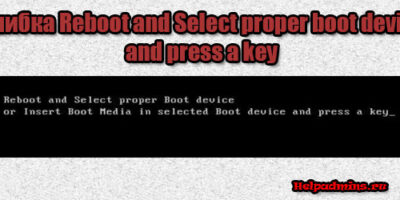
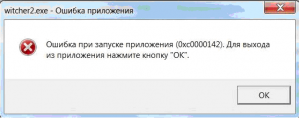
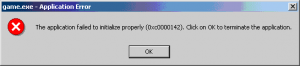
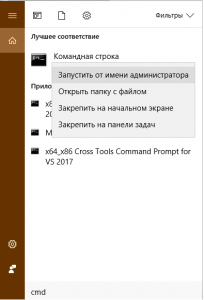
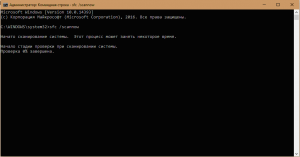
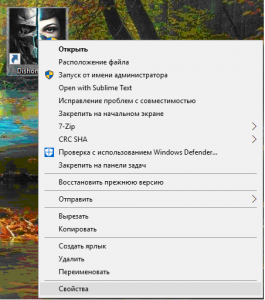
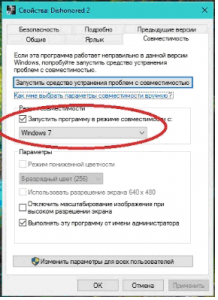
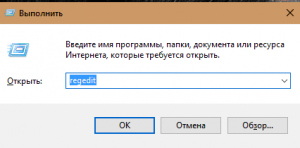
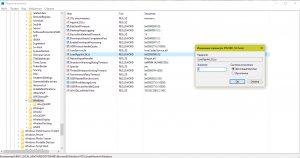






Добавить комментарий